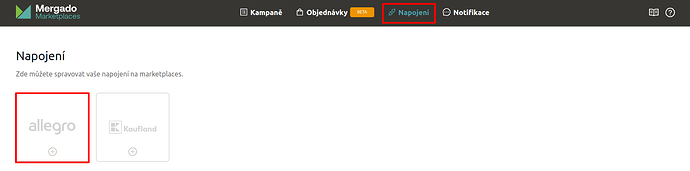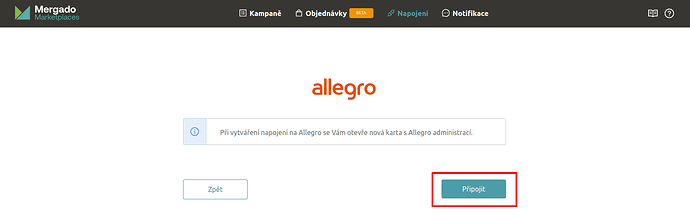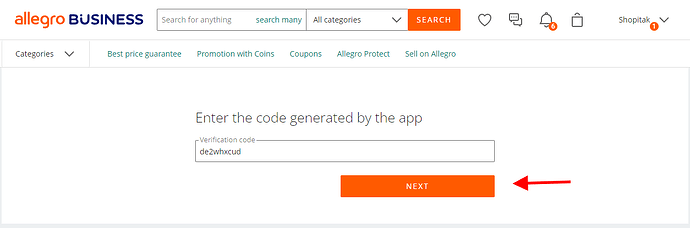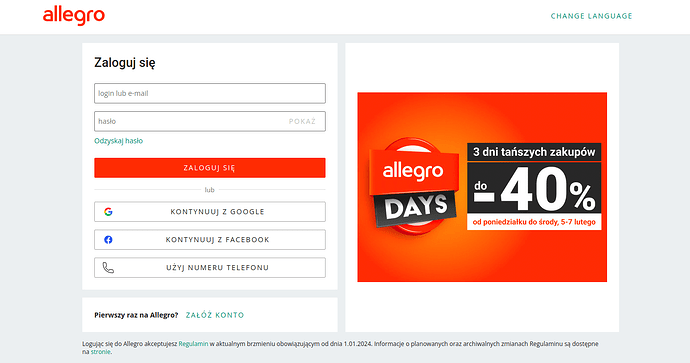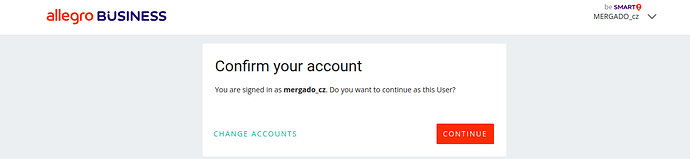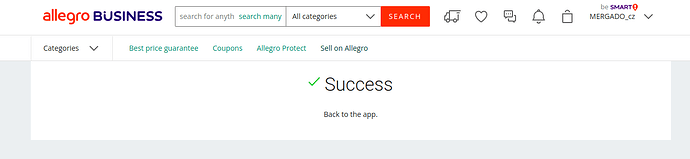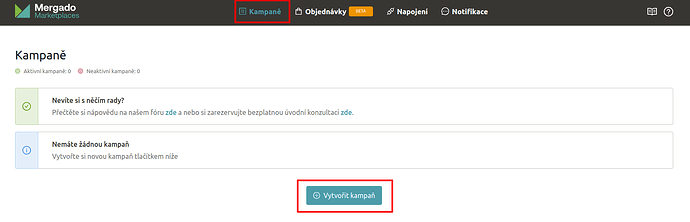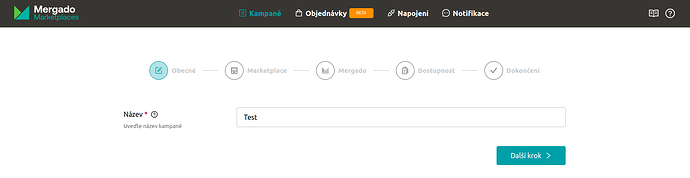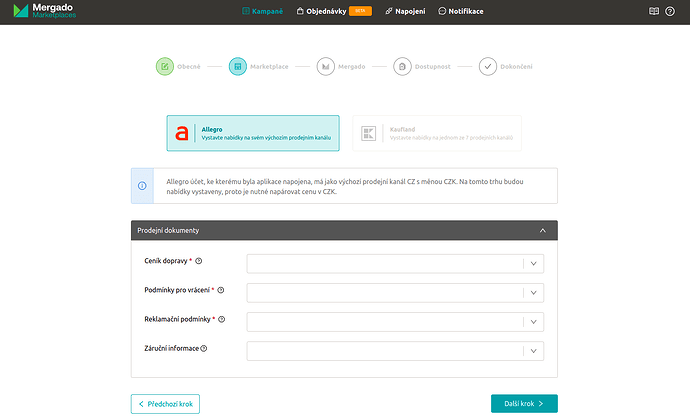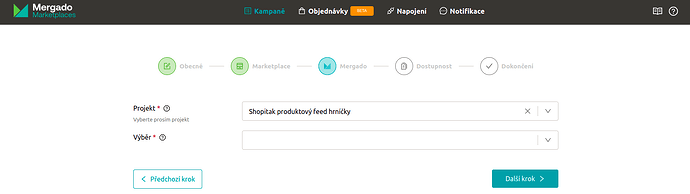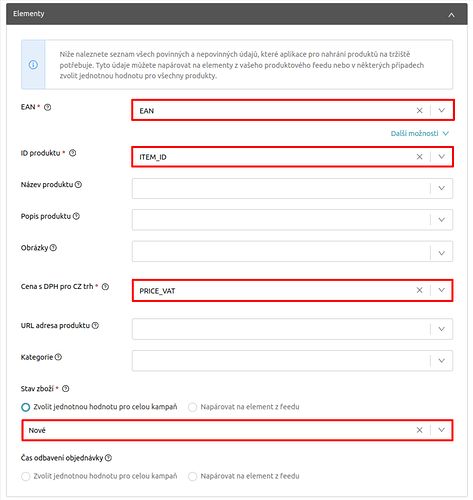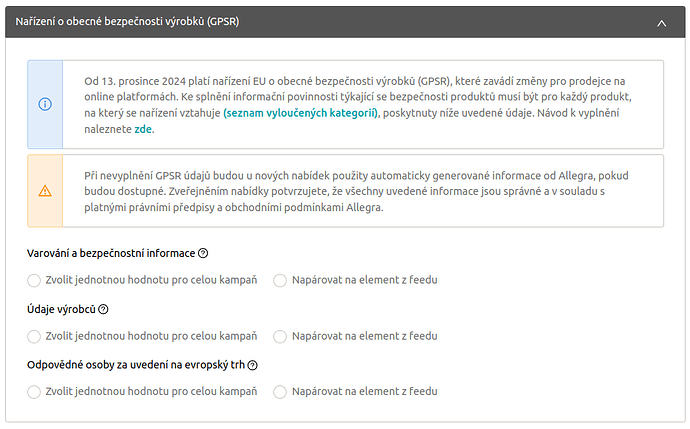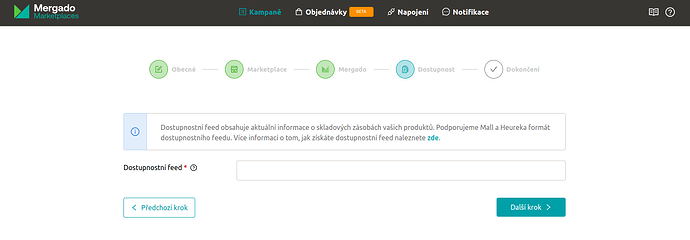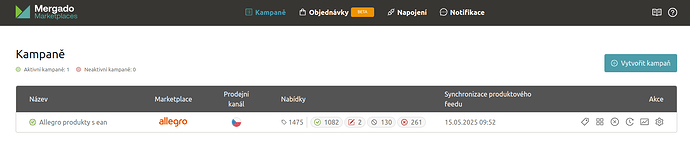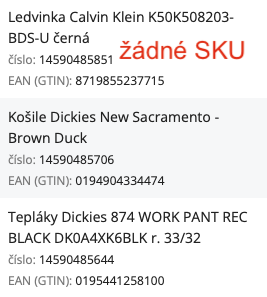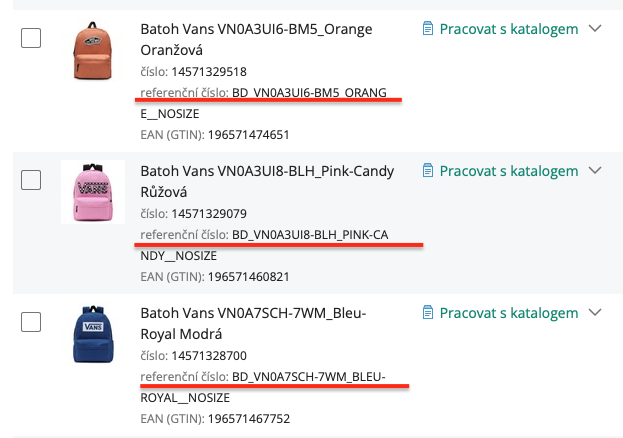V první řadě je nutné si aktivovat aplikaci Mergado Marketplaces v Mergado Store. Než začnete, ujistěte se, že máte připravený:
Ověřený firemní účet na Allegru
Produktový feed v Mergado Editoru s EAN kódy
Heureka/Mall dostupnostní feed/Mergado Marketplaces produktový feed
Nevíte jaký formát výstupního feedu je nejvhodnější? Doplněk Mergado Marketplaces přijímá veškeré formáty, které nabízí Mergado Editor. Novinkou je ale Mergado Marketplaces formát feedu, který můžete využít k synchronizaci jak produktových dat, tak dostupnosti. Více informací zde.
V tomto příspěvku si ukážeme, jak vytvořit kampaň a nahrát produkty na Allegro. Než začneme, ujistěte se, že máte na Allegru vytvořený a ověřený firemní účet, a že máte vyplněný ceník dopravy, reklamační podmínky a podmínky pro vrácení zboží. Podrobný postup registrace firemního účtu na Allegru naleznete zde.
![]() Vezměte prosím na vědomí, že trh, na kterém si založíte účet, bude vaším výchozím prodejním kanálem. Výchozí prodejní kanál pak již nelze změnit a na tomto trhu musíte mít své nabídky vždy vystavené. Pokud tedy chcete prodávat na allegro.cz, založte si účet na českém Allegru, pokud chcete prodávat na allegro.pl, založte si účet na polském Allegru a pro prodej na allegro.sk si založte účet na slovenském Allegru. V rámci Allegra pak můžete tyto nabídky zveřejnit i na dalších trzích, více informací se dozvíte zde.
Vezměte prosím na vědomí, že trh, na kterém si založíte účet, bude vaším výchozím prodejním kanálem. Výchozí prodejní kanál pak již nelze změnit a na tomto trhu musíte mít své nabídky vždy vystavené. Pokud tedy chcete prodávat na allegro.cz, založte si účet na českém Allegru, pokud chcete prodávat na allegro.pl, založte si účet na polském Allegru a pro prodej na allegro.sk si založte účet na slovenském Allegru. V rámci Allegra pak můžete tyto nabídky zveřejnit i na dalších trzích, více informací se dozvíte zde.
Tvorba napojení
Jako první je třeba vytvořit si nové napojení do Allegra v aplikaci. Přejděte do sekce napojení a následně klikněte na logo Allegra.
Klikněte na tlačítko “Připojit”.
Po kliknutí na tlačítko “Připojit” se vám otevře nová stránka v prohlížeči, klikněte na tlačítko “Next” / “Dalej”:
Pokud nejste přihlášeni, tak zadejte přihlašovací údaje a přihlaste se:
Potvrďte napojení aplikace pro daný účet kliknutím na “Continue”:
Allegro vám na poslední stránce oznámí, že jste se úspěšně napojili:
Poté se vraťte do aplikace, kde uvidíte hlášku o úspěšném napojení:
Vytvoření kampaně
Po tvorbě napojení přejděte v menu do záložky “Kampaně”, kde uprostřed stránky uvidíte tlačítko “Vytvořit kampaň”. Přivítá vás náš průvodce pro tvorbu kampaně s 5 kroky.
1. Obecné
Prvním krokem je určení názvu kampaně. Název může být libovolný, doporučujeme však takový, abyste na první pohled zjistili, o co se v kampani jedná.
2. Marketplace
Dalším krokem je zvolení a nastavení správného marketplace, v našem případě se jedná o Allegro. Informační okno vás upozorní na to, jaký je váš výchozí prodejní kanál na Allegru, na kterém budete prodávat. Na tomto trhu budou nabídky vystaveny, proto je nutné napárovat cenu v měně výchozího prodejního kanálu.
Nyní je nutné vybrat pro kampaň ceník dopravy, reklamační podmínky a podmínky pro vrácení. Volitelně můžete připojit i záruční informace. Tyto prodejní dokumenty můžete vytvořit přímo v administraci Allegra v sekci nastavení prodeje.
3. Mergado
V následujícím kroku je nutné vybrat, ze kterého Mergado projektu a výběru chcete produkty na marketplace nahrát.
Ještě nemáte žádný projekt na výběr? Podívejte se, jak nahrát produktový feed do Mergado Editoru zde.
Pokud nechcete na marketplaces zasílat všechny produkty z daného projektu, vytvořte si v Mergado Editoru výběr produktů, které chcete na marketplace zalistovat.
Následně se otevře část pro namapování elementů z vybraného projektu v Mergado Editoru na elementy v aplikaci Marketplaces. Povinně je nutné namapovat elementy ‘EAN’, ‘ID produktu’, ‘Cena s DPH’ a ‘Stav zboží’.
V tomto kroku také můžete zvolit ‘Stav zboží’ a ‘Čas odbavení objednávky’ jednotně pro celou kampaň (například pokud prodáváte pouze nové produkty). Druhou možností je napárovat tyto hodnoty na vaše elementy z feedu.
Nařízení GPSR
V závěru sekce Mergado je třeba vyplnit informace spojené s nařízením GPSR. Více informací naleznete zde.
4. Dostupnostní feed
Předposledním krokem je nastavení dostupnostního feedu. Zde stačí uvést adresu vašeho dostupnostního feedu. Podporujeme Mall a Heureka dostupnostní feed , případně Mergado Marketplaces formát feedu. Aplikace zkontroluje vložený dostupnostní feed. Pokud dostanete informaci, že chybí všechny produkty, pravděpodobně jste vložili jiný dostupnostní feed, nebo jste špatně namapovali ID produktu v kroku Mergado.
![]() Pokud nemáte k dipozici dostupnostní feed v Mall či Heureka formátu, je možné si jej vytvořit pomocí Mergado Editoru. Více informací naleznete v našem článku zde.
Pokud nemáte k dipozici dostupnostní feed v Mall či Heureka formátu, je možné si jej vytvořit pomocí Mergado Editoru. Více informací naleznete v našem článku zde.
Pokud narazíte na chybovou hlášku “Nastala chyba při stahování dostupnostního feedu, ujistěte se, že je soubor dostupný”, je pravděpodobné, že máte dostupnostní feed zabezpečený a aplikace tak k němu nemá přístup. Pokud máte svůj e-shop na Shoptetu, tak zde naleznete návod, jak v Shoptet administraci upravit zabezpečení vašeho dostupnostního feedu tak, aby k němu měla aplikace přístup.
5. Dokončení
Poslední krok je shrnutím nastavení kampaně. Zde si pouze zkontrolujte, že jste vše nastavili správně, případně údaje opravte. Na závěr klikněte na “Uložit”.
![]() Kampaň byla vytvořena a vaše nabídky se nyní nahrávají na Allegro. Tento proces může chvíli trvat, tak vás prosíme o trpělivost. Tímto ale proces nahrávání nabídek na Allegro nekončí. Je dobré zkontrolovat počet nahraných a nenahraných produktů a případné chyby opravit.
Kampaň byla vytvořena a vaše nabídky se nyní nahrávají na Allegro. Tento proces může chvíli trvat, tak vás prosíme o trpělivost. Tímto ale proces nahrávání nabídek na Allegro nekončí. Je dobré zkontrolovat počet nahraných a nenahraných produktů a případné chyby opravit.
Po dokončení synchronizace produktového feedu si rozklikněte detail kampaně a v sekci validace zkontrolujte případné chybové hlášky. Vysvětlení těch nejčastějších validačních hlášek naleznete zde.
![]() Máte ve validaci chybovou hlášku “V Allegro katalogu nebyla pod tímto identifikátorem produktu nalezena žádná produktová karta, pro její vytvoření přejděte do sekce ‘Produktové karty’"? Tato hláška znamená, že pro dané produkty ještě v katalogu Allegra neexistuje produktová karta. Podrobný návod, jak produktovou kartu založit přes naši aplikaci, naleznete zde.
Máte ve validaci chybovou hlášku “V Allegro katalogu nebyla pod tímto identifikátorem produktu nalezena žádná produktová karta, pro její vytvoření přejděte do sekce ‘Produktové karty’"? Tato hláška znamená, že pro dané produkty ještě v katalogu Allegra neexistuje produktová karta. Podrobný návod, jak produktovou kartu založit přes naši aplikaci, naleznete zde.